Bạn muốn sử dụng WeChat trên máy tính để trò chuyện, làm việc và kết nối với bạn bè dễ dàng hơn? Bài viết này trên gamethu.org sẽ hướng dẫn bạn cách tải và cài đặt WeChat trên PC và Laptop một cách chi tiết và dễ hiểu, giúp bạn nhanh chóng bắt đầu sử dụng ứng dụng nhắn tin phổ biến này trên màn hình lớn.
WeChat trên máy tính: Sự tiện lợi cho công việc và giải trí
WeChat không chỉ là ứng dụng nhắn tin hàng đầu tại Trung Quốc mà còn được ưa chuộng trên toàn thế giới. Việc sử dụng WeChat trên máy tính mang đến nhiều lợi ích, giúp bạn tập trung làm việc, soạn tin nhắn dài dễ dàng hơn và trải nghiệm đa phương tiện tốt hơn. Vậy làm thế nào để cài đặt WeChat trên PC, Laptop chạy Windows hoặc macOS? Hãy cùng tìm hiểu nhé!
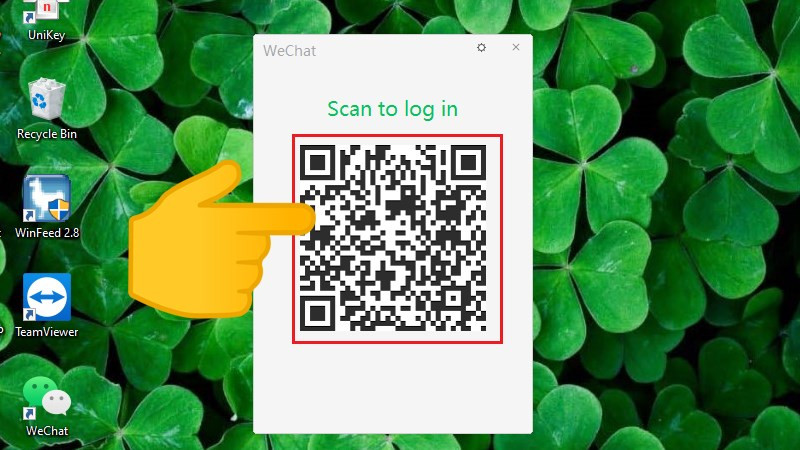 alt text: Giao diện đăng nhập WeChat trên máy tính với mã QR
alt text: Giao diện đăng nhập WeChat trên máy tính với mã QR
Cách 1: Cài đặt WeChat từ trang chủ
Tóm tắt nhanh
Truy cập trang chủ WeChat > Tải phiên bản phù hợp với hệ điều hành > Chạy file cài đặt > Quét mã QR bằng điện thoại > Đăng nhập.
Hướng dẫn chi tiết
- Truy cập trang chủ WeChat (//www.wechat.com/vi/).
- Chọn phiên bản WeChat dành cho Windows hoặc macOS.
- Tải file cài đặt về máy tính.
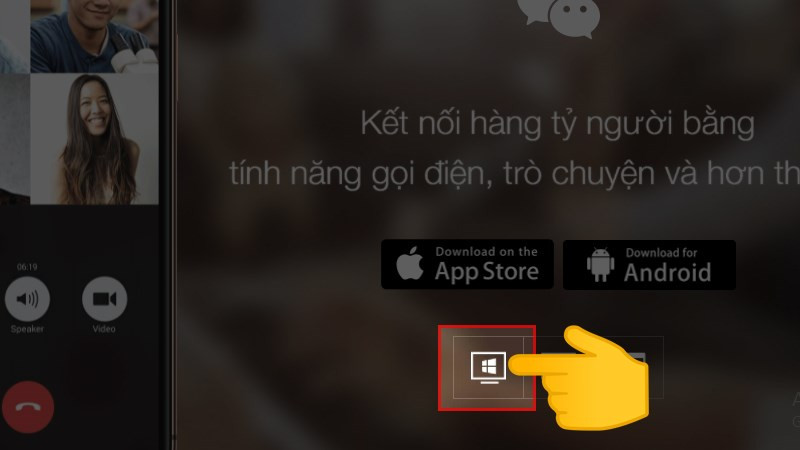 alt text: Lựa chọn tải WeChat cho Windows trên trang chủ
alt text: Lựa chọn tải WeChat cho Windows trên trang chủ - Chạy file cài đặt (WeChatSetup.exe hoặc tương tự).
- Làm theo hướng dẫn trên màn hình để cài đặt.
- Mở ứng dụng WeChat trên máy tính.
- Quét mã QR hiển thị trên màn hình bằng ứng dụng WeChat trên điện thoại của bạn.
- Xác nhận đăng nhập trên điện thoại.
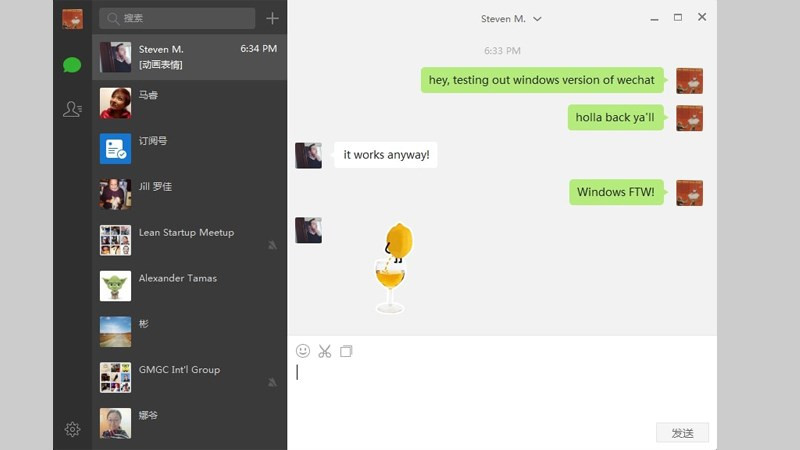 alt text: Giao diện WeChat trên máy tính sau khi đăng nhập
alt text: Giao diện WeChat trên máy tính sau khi đăng nhập
Cách 2: Cài đặt WeChat từ Microsoft Store (dành cho Windows)
Tóm tắt nhanh
Mở Microsoft Store > Tìm kiếm “WeChat for Windows” > Tải và cài đặt > Quét mã QR > Đăng nhập.
Hướng dẫn chi tiết
- Mở Microsoft Store trên máy tính Windows.
- Tìm kiếm “WeChat for Windows”.
- Chọn ứng dụng WeChat và nhấn “Tải miễn phí” hoặc “Cài đặt”.
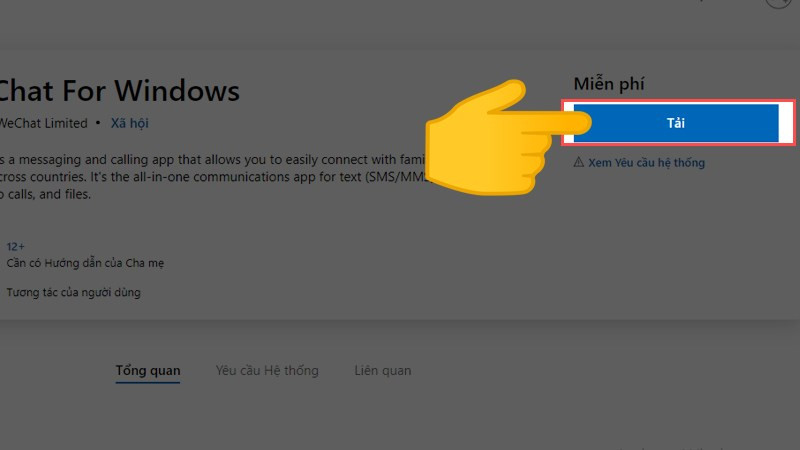 alt text: Tìm kiếm WeChat trên Microsoft Store
alt text: Tìm kiếm WeChat trên Microsoft Store - Đợi quá trình tải và cài đặt hoàn tất.
- Mở ứng dụng WeChat.
- Quét mã QR để đăng nhập tương tự như cách 1.
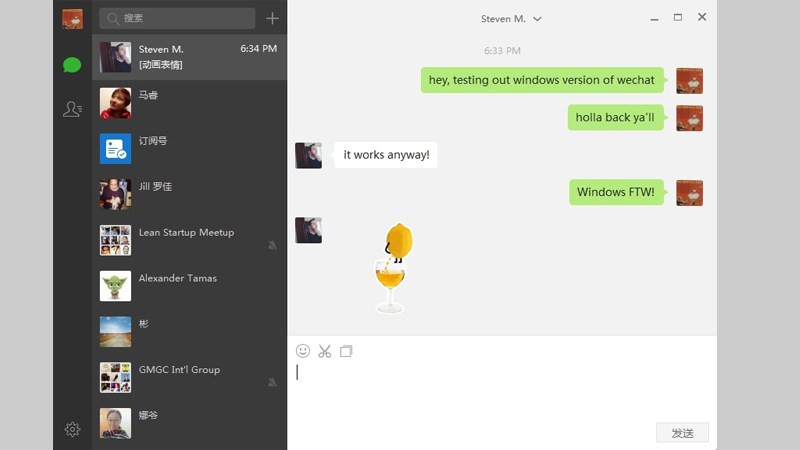 alt text: Giao diện WeChat trên máy tính sau khi đăng nhập từ Microsoft Store
alt text: Giao diện WeChat trên máy tính sau khi đăng nhập từ Microsoft Store
Cách 3: Sử dụng WeChat Web
Nếu bạn không muốn cài đặt ứng dụng, bạn có thể sử dụng WeChat Web trực tiếp trên trình duyệt.
- Truy cập //web.wechat.com/.
- Quét mã QR bằng điện thoại để đăng nhập.
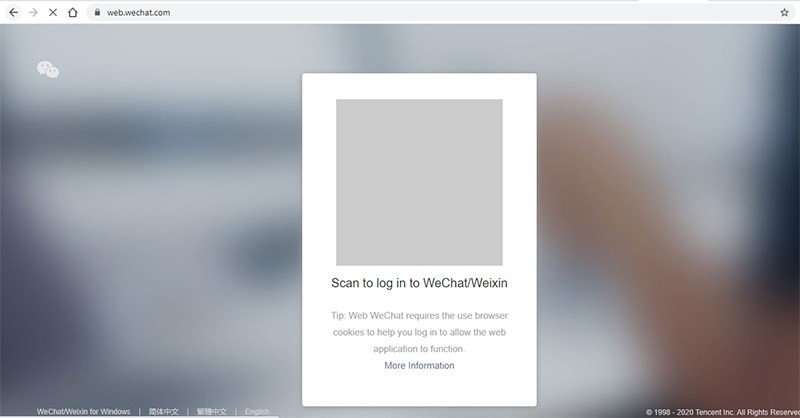 alt text: Giao diện WeChat Web trên trình duyệt
alt text: Giao diện WeChat Web trên trình duyệt
Lưu ý: WeChat Web có một số hạn chế về tính năng so với ứng dụng.
Kết luận
Trên đây là 3 cách cài đặt và sử dụng WeChat trên máy tính. Hy vọng bài viết này hữu ích cho bạn. Hãy để lại bình luận nếu bạn gặp bất kỳ khó khăn nào trong quá trình cài đặt nhé! Đừng quên chia sẻ bài viết này với bạn bè nếu bạn thấy nó hữu ích.